Вопрос
Проблема: как исправить ошибку обновления Windows 0x8007012a?
Привет. Я получил новое обновление, но не могу его установить. Он говорит: «Обновление не удалось» и выдает ошибку установки 0x8007012a. Что я могу с этим поделать?
Решенный ответ
Обновления Windows важны, потому что они предназначены для исправления различных системных ошибок, проблем безопасности и введения новых функций. Когда пользователям не удается установить обновления, это может сильно расстраивать, потому что они могут упустить важные вещи. В последнее время пользователи начали получать ошибку обновления Windows 0x8007012a.
Есть разные способы сделать это. Если это просто ошибка, вам должно помочь встроенное автоматическое средство устранения неполадок Windows. В противном случае есть много разных вещей, которые могли пойти не так. Windows - чрезвычайно сложная система, в которой тысячи процессов, работающих в фоновом режиме, обеспечивают ее бесперебойную работу.
Обновления Windows могут не устанавливаться из-за того, что в ОС отсутствуют некоторые файлы, необходимые Центру обновления Windows для их выполнения. Когда появляется код ошибки 0x8007012a, Windows не может завершить обновление операционной системы. Другие распространенные причины могут включать неправильный ввод данных пользователем и случайно удаленные файлы из реестра, которые теперь вызывают сбои в работе системы.
Другая вещь, которая может быть здесь виновата, - это службы Центра обновления Windows. Иногда они перестают работать должным образом, и их необходимо перезапустить. Поскольку существует множество возможностей, которые могут вызвать ошибки обновления Windows, у нас есть длинный список возможных решений. Мы уверены, что вы сможете исправить это с нашей помощью.
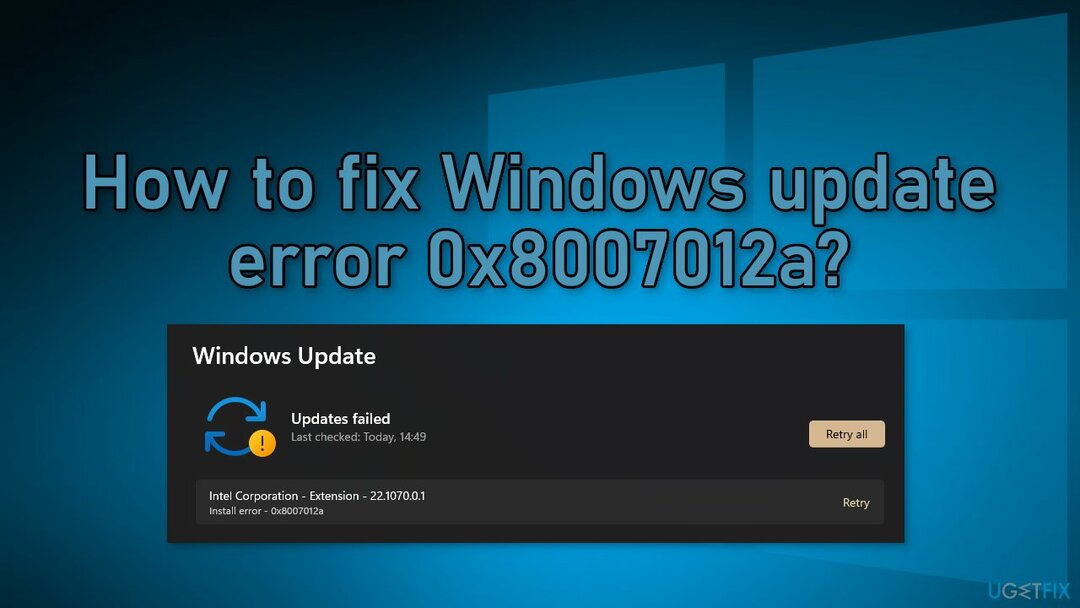
Если вы не хотите самостоятельно выполнять весь процесс устранения неполадок, мы рекомендуем инструмент для ремонта. ReimageСтиральная машина Mac X9 который может исправить различные ошибки Windows, реестра[1] проблемы, поврежденные файлы, BSoD[2] автоматически. Это также очистит ваши браузеры от файлов cookie и кеша.[3] поэтому вы должны заметить улучшение производительности.
Если вы хотите исправить ошибку обновления Windows 0x8007012a вручную, вы можете следовать нашему руководству, опубликованному ниже. Обязательно выполните все шаги правильно.
Способ 1. Запустите средство устранения неполадок обновления
Для восстановления поврежденной системы необходимо приобрести лицензионную версию Reimage Reimage.
- нажмите Окна + Икс ключи и перейти к Настройки
- Перейти к Обновление и безопасность
- Нажмите Средство устранения неполадок
- Выбирать Дополнительные средства устранения неполадок
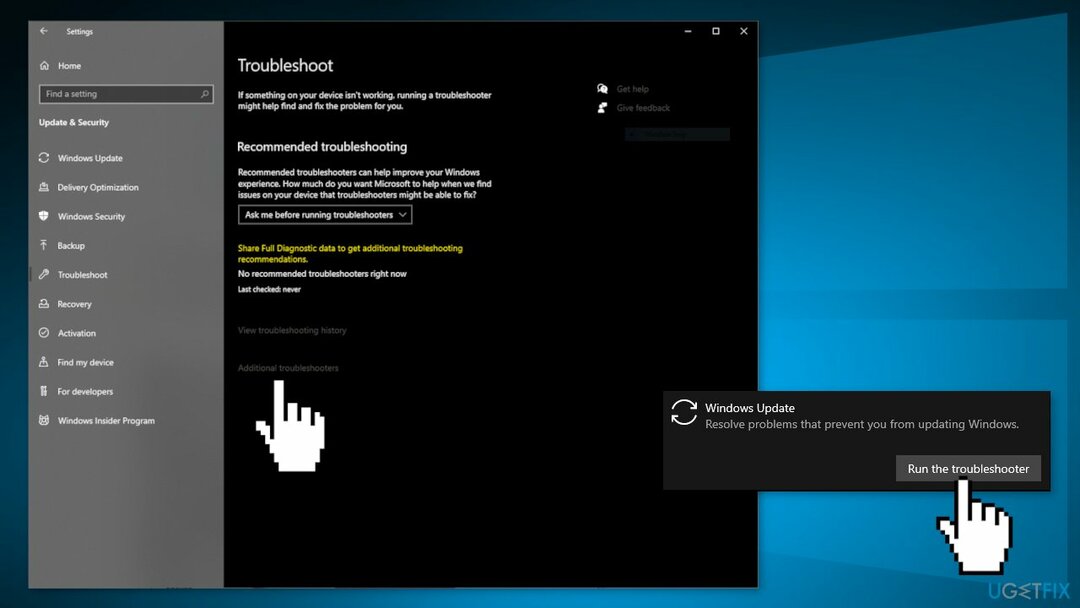
- Запустить Обновить средство устранения неполадок
- Начать сначала
Способ 2. Проверить фоновые интеллектуальные службы передачи
Для восстановления поврежденной системы необходимо приобрести лицензионную версию Reimage Reimage.
- Нажмите Windows + R открыть Бегать коробка
- Введите services.msc и нажмите В ПОРЯДКЕ
- Двойной щелчок Фоновая интеллектуальная служба передачи
- Если в списке статуса запуска Остановленнажмите Начинать а затем щелкните В ПОРЯДКЕ
- Если статус Бег, щелкните правой кнопкой мыши и выберите Начать сначала
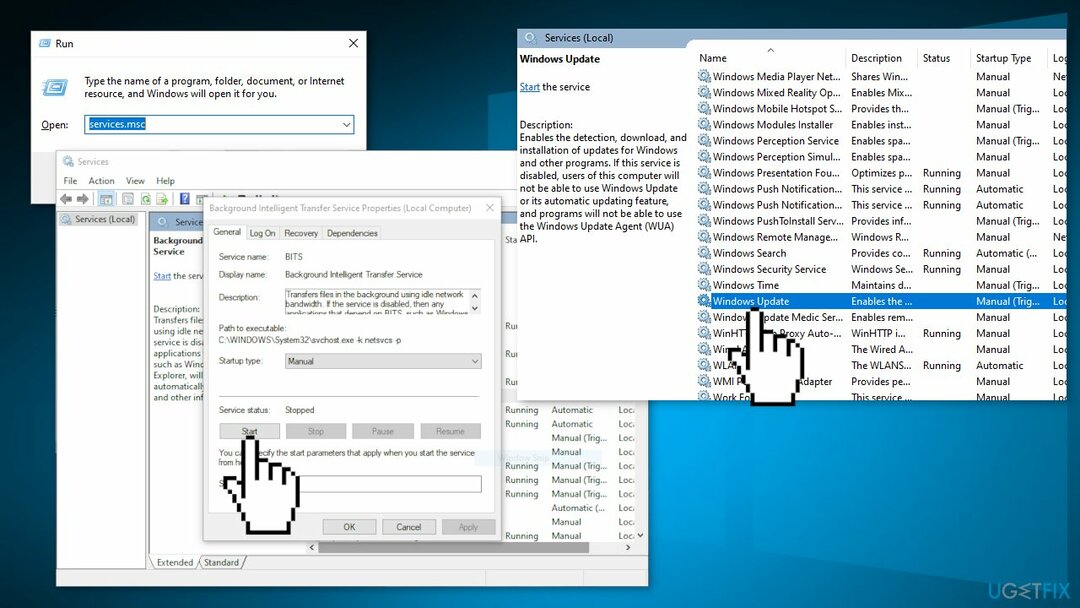
- Найдите службу Центра обновления Windows и дважды щелкните ее.
- Если в списке статуса запуска Остановленнажмите Начинать и В ПОРЯДКЕ. Если статус Бег, щелкните правой кнопкой мыши и выберите Начать сначала
Способ 3. Восстановить поврежденные системные файлы
Для восстановления поврежденной системы необходимо приобрести лицензионную версию Reimage Reimage.
Используйте команды командной строки, чтобы исправить повреждение системных файлов:
- Открытым Командная строка от имени администратора
- Используйте следующую команду и нажмите Входить:
sfc / scannow
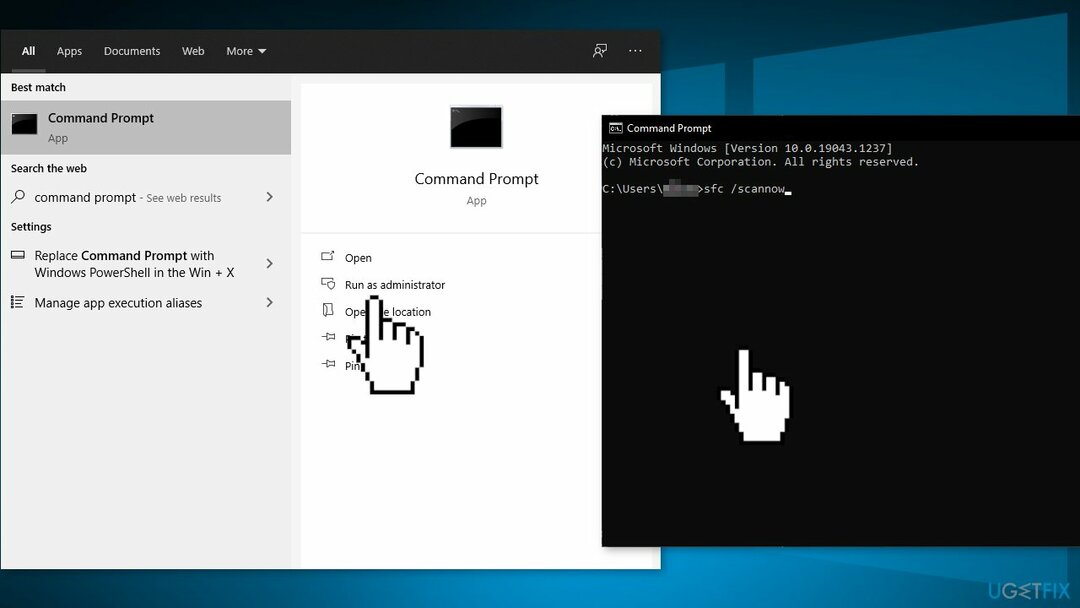
- Перезагрузить ваша система
- Если SFC вернула ошибку, используйте следующие командные строки, нажав Входить после каждого:
DISM / Онлайн / Очистка-Образ / CheckHealth
DISM / Онлайн / Очистка-Изображение / ScanHealth
DISM / Онлайн / Очистка-Образ / RestoreHealth
Способ 4. Проверить диск
Для восстановления поврежденной системы необходимо приобрести лицензионную версию Reimage Reimage.
- Убедитесь, что ваш диск не поврежден. Вы можете выполнять проверки с помощью административной командной строки:
- Если вы используете HDD в качестве основного драйвера (там, где установлена ваша операционная система - C: по умолчанию), используйте следующую команду и нажмите Входить:
chkdsk c: / f - Если вы используете SSD, используйте эту команду:
chkdsk c: / f / r / x - Если вы получили сообщение об ошибке, введите Y и ударил Входить
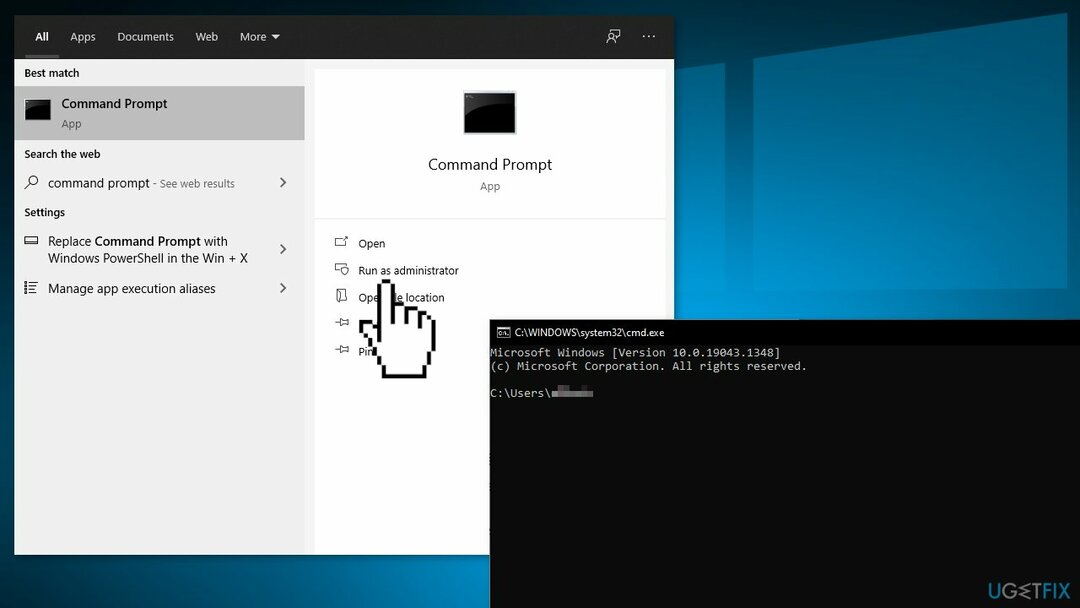
- Начать сначала ваше устройство для выполнения проверки
Метод 5. Сбросить каждый компонент Центра обновления Windows
Для восстановления поврежденной системы необходимо приобрести лицензионную версию Reimage Reimage.
- Открытым Командная строка от имени администратора снова
- Скопируйте и вставьте следующие команды, нажимая Enter после каждой:
чистые стоповые биты
чистая остановка wuauserv
чистая остановка appidsvc
чистая остановка cryptsvc
Del «% ALLUSERSPROFILE% \\ Application Data \\ Microsoft \\ Network \\ Downloader \\ *. *»
rmdir% systemroot% \ SoftwareDistribution / S / Q
rmdir% systemroot% \ system32 \ catroot2 / S / Q
regsvr32.exe / s atl.dll
regsvr32.exe / s urlmon.dll
regsvr32.exe / s mshtml.dll
сброс WinSock Netsh
netsh winsock сбросить прокси
чистые стартовые биты
чистый старт wuauserv
чистый старт appidsvc
чистый старт cryptsvc
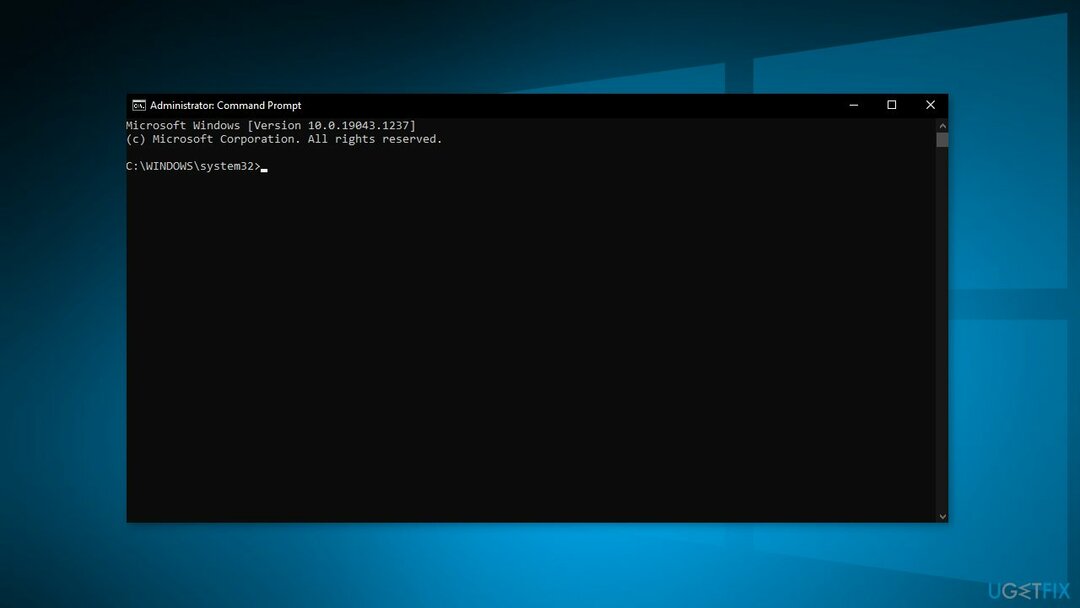
- Начать сначала ваш компьютер
Метод 6. Загрузите обновления вручную
Для восстановления поврежденной системы необходимо приобрести лицензионную версию Reimage Reimage.
Если обновления Windows не устанавливаются автоматически, вы всегда можете попробовать сделать это вручную. Во-первых, вам нужно выяснить, какой номер KB актуален для вас.
- Щелкните правой кнопкой мыши Начинать кнопка и выбрать Настройки
- Перейти к Обновление и безопасность
- Справа найдите и щелкните Просмотреть историю обновлений
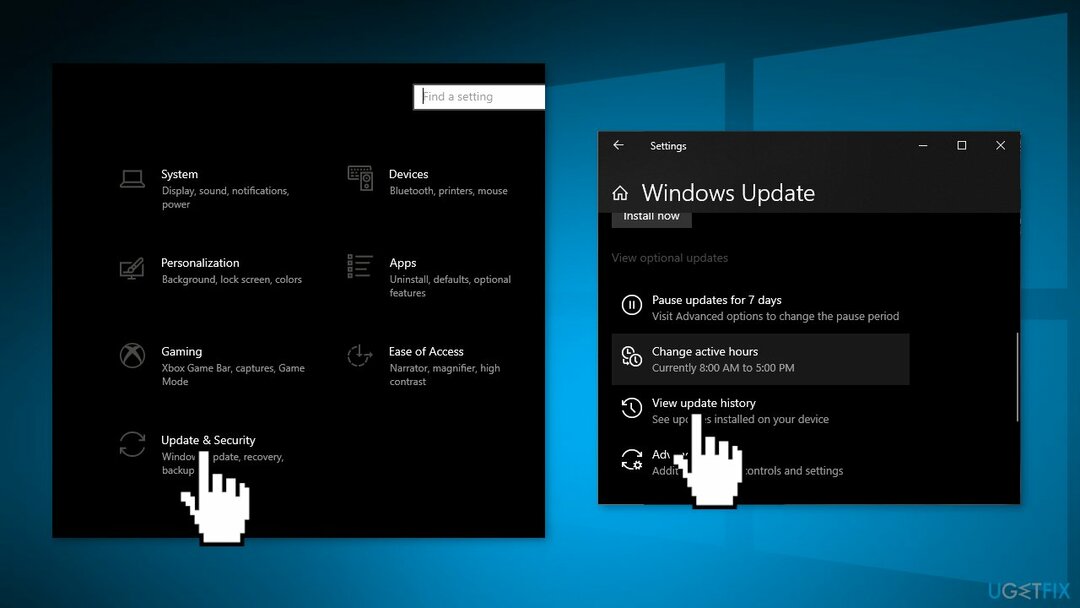
- В списке обратите внимание на Номер КБ который не может быть установлен с кодом ошибки
- Перейти к Каталог Центра обновления Майкрософт страницу, введите Номер КБ и нажмите Поиск
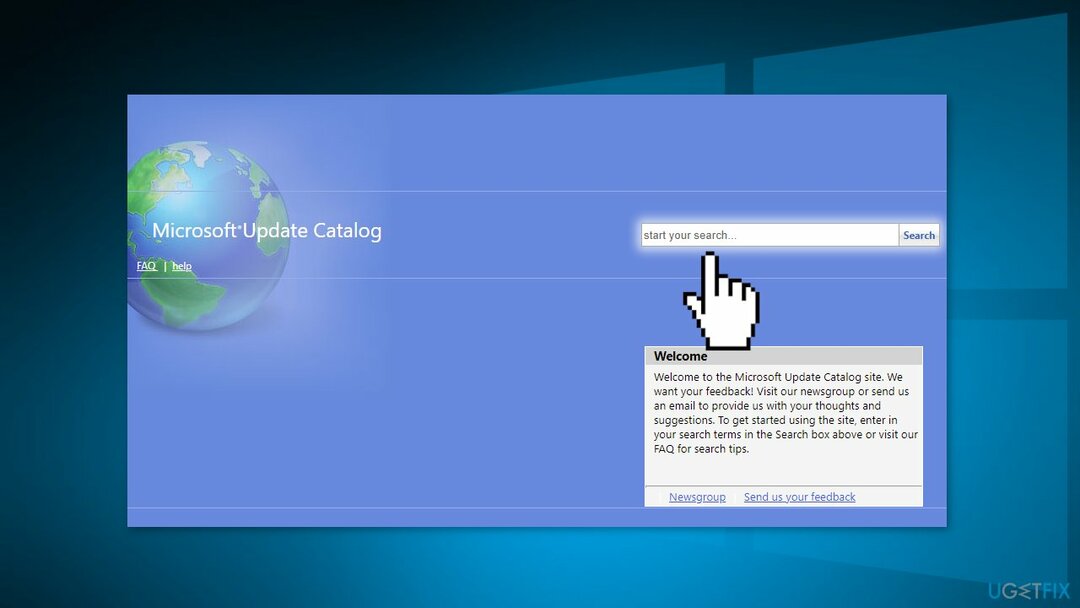
- Скачать обновление и установить его вручную
(Примечание: если вы столкнулись с проблемой обновления Windows, убедитесь, что вы также загрузили обновления KB4498524 и KB4515384)
Метод 7. Обновление через Media Creation Tool
Для восстановления поврежденной системы необходимо приобрести лицензионную версию Reimage Reimage.
- Загрузите установочный носитель Windows 10 с Официальный сайт
- Откройте инструмент после его установки
- Согласен с условиями лицензии
- Выбирать Обновите этот компьютер сейчас
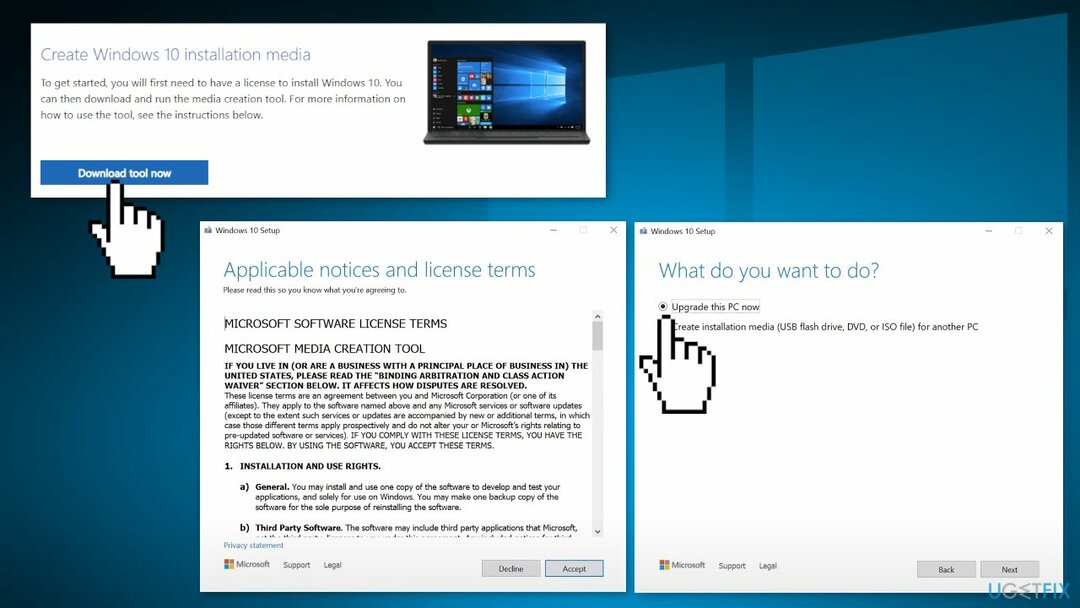
- Подождите, пока установится обновление
Исправляйте ошибки автоматически
Команда ugetfix.com делает все возможное, чтобы помочь пользователям найти лучшие решения для устранения их ошибок. Если вы не хотите бороться с методами ручного ремонта, используйте автоматическое программное обеспечение. Все рекомендованные продукты были протестированы и одобрены нашими профессионалами. Инструменты, которые можно использовать для исправления ошибки, перечислены ниже:
Предложение
сделай это сейчас!
Скачать FixСчастье
Гарантия
сделай это сейчас!
Скачать FixСчастье
Гарантия
Если вам не удалось исправить ошибку с помощью Reimage, обратитесь за помощью в нашу службу поддержки. Сообщите нам все подробности, которые, по вашему мнению, нам следует знать о вашей проблеме.
Этот запатентованный процесс восстановления использует базу данных из 25 миллионов компонентов, которые могут заменить любой поврежденный или отсутствующий файл на компьютере пользователя.
Для восстановления поврежденной системы необходимо приобрести лицензионную версию Reimage инструмент для удаления вредоносных программ.

VPN имеет решающее значение, когда дело доходит до конфиденциальность пользователя. Онлайн-трекеры, такие как файлы cookie, могут использоваться не только платформами социальных сетей и другими веб-сайтами, но также вашим интернет-провайдером и правительством. Даже если вы примените самые безопасные настройки через веб-браузер, вас все равно можно будет отслеживать через приложения, подключенные к Интернету. Кроме того, браузеры, ориентированные на конфиденциальность, такие как Tor, не являются оптимальным выбором из-за пониженной скорости соединения. Лучшее решение для вашей максимальной конфиденциальности - это Частный доступ в Интернет - быть анонимным и безопасным в сети.
Программное обеспечение для восстановления данных - один из вариантов, который может вам помочь восстановить ваши файлы. После удаления файла он не исчезает в воздухе - он остается в вашей системе до тех пор, пока поверх него не записываются новые данные. Восстановление данных Pro это программа для восстановления, которая ищет рабочие копии удаленных файлов на вашем жестком диске. Используя этот инструмент, вы можете предотвратить потерю ценных документов, школьных заданий, личных фотографий и других важных файлов.